局域网内看不到对方机子的解决方案
- 格式:doc
- 大小:29.00 KB
- 文档页数:3

局域网中看不到其他电脑怎么解决
在局域网中,我们可能会遇到看不到其他电脑的情况。
店铺为大家整理了相关内容,供大家参考阅读!
局域网中看不到其他电脑的解决方法
1. 检查此电脑的网络连接。
确保此电脑可以连接到局域网。
2. 查看此电脑与网络打印机或局域网其他电脑是否是在同一工作组。
开始菜单右键点击“计算机”,选择“属性”;
2点击“高级系统设置”;
选择左上角的“计算机名”里面右下角的“更改”;
在更改里面就可以查看及更改计算机名和域,把工作组修改为你的局域在的工作组,重启后,再进行一下操作。
3. 检查Netbios设置是否启用。
4. 启用网络发现功能。
点击“开始”,然后打开“控制面板”,如下图:
打开控制面板后在查看方式里选择“类别”,如下图:
之后选择“网络和Internet”,如下图:
然后选择“网络和共享中心”,如下图
点击“更改高级共享设置”,如下图:
选择“启用网络发现”然后点击“保存修改”即可,如下图
如果问题还没有解决,请继续往下....
5. 关闭防护软件及Windows防火墙
6. 检查以下和网络相关服务是否开启。
Computer BrowserNetwork ConnectionsNetwork List ServiceServerTCP/IP NetBIOS Helper。

电脑的局域网里怎么看不到其他共享电脑及Computer Browser服务不见了的解决方法操作教程Win7/Win10局域网找不到别的电脑?相信这个问题困惑了很多人,同一个局域网下相互传资料或打印东西很方便,接下来分享下电脑的局域网看不到其他共享电脑的2种解决方法操作流程,希望对大家带来有价值的帮助。
一、在网上邻居(网络)里的电脑局域网看不到其他共享电脑,如下图所示:二、首先我们用第一种方法,看能不能看到其他的共享电脑。
点击“网络和共享中心”进入设置,点击“以太网”选择“更改高级共享设置”。
如图所示:三、进入到网络和共享中心界面,点击左侧菜单“更改高级共享设置”。
如图所示:四、进入到高级共享设置界面后,所有选项都要启用,特别是密码保护的共享,一定要选择“无密码保护的共享”,这样别人访问你的电脑就不需要用户名和密码。
如图所示:五、设置完后,再回到网络刷新页面,看是否能看到其他的共享电脑。
如图所示:六、按上面的流程操作完,如果还是看不到其他共享电脑的话,可能是“Computer Browser”服务没有开启,进入到我的电脑,点击“管理”如图所示:七、进入到“计算机管理”界面,找到“服务”菜单,在右侧找到“Computer Browser”服务,启动类型和服务状态选择“启动”。
如图所示:八、如果找不到“Computer Browser”服务,这个选项怎么办?在开始菜单中,点击“设置”,搜索“程序”,点击“添加或删除程序”。
如图所示:九、点击右侧的“程序和功能”进入到新界面后,点击左侧“启用或关闭Windows”攻能。
如图所示:十、在Windows攻能界面,找到“SMB1.0/CIFS”这个文件勾选。
如图所示:十一、再回到“计算机管理”找到服务,搜索“Computer Browser”,启用服务。
如图所示:十二、重新启动电脑,再进入到网络,就能看到所有共享的电脑啦!以上是怎么看不到其他共享电脑及Computer Browser服务不见了的解决方法,全部操作流程。

可能的原因:Windows或者弄错了,但问题的原因可能是硬件。
要辨析到底是Windows还是硬件的问题,⽅法很简单,如果你能够顺利连接到互联,那么问题⽅很⼤程度上不是硬件或者驱动程序。
解决⽅法:如果硬件没有问题,就试着彻查Windows的各项设置找出“病灶”。
1、如果你⼀直以来都⽆法在上邻居⾥看到其它计算机,⾸先检查⼀下它们是否在同⼀个⼯作组⾥。
(Windows Vista更改了默认⼯作组名称)。
选择开始,运⾏,输⼊“sysdm.cpl”并回车。
点击“计算机名”选项卡,选择“更改”按钮,查看电脑所⾪属的⼯作组。
2、下⼀步,检查IP地址分配,这是另外⼀个常见原因。
如果同⼀个局域⾥有两台电脑都被分配了相同的IP地
址,Windows通常会弹出⼀个⽓球通知框来进⾏警告。
出现这种情况,重启⼀个路由器和/或电脑⼀般能解决问题。
3、在内所有电脑上运⾏Windows更新同样也有助于解决问题。
尤其是系统为Windows XP的电脑。
此外检查络连接线缆还有Wi-Fi设置也能帮助解决问题。
(还有⼀点,你想通过络连接的电脑,它启动了吗?)
examda提⽰避免问题重现:⼀旦这类问题解决后,通常不会再出现类似情况,但如果它们的确⼜卷⼟重来了,重启⼏次电脑应该就能解决故障。

看不到局域网上其他人的电脑是什么原因
在局域网中,我们有时候会看不到别人的电脑,这是什么原因呢?店铺为大家整理了相关内容,供大家参考阅读!
看不到局域网上其他人的电脑的解决方法
打开“运行”窗口,输入“gpedit.msc”并点击“确定”按钮即可打开“组策略编辑”窗口。
依次展开“计算机配置”-“Windows设置”-“安全设置”-“本地策略”-“用户权限分配”,并在右侧窗口中找到“从网络访问此计算机”项并右击选择“属性”。
从打开的“从网络访问此计算机属性”窗口中,保留“Everyone”账户,同时删除其它相关账户,点击“确定”按钮。
接下来右击“我的电脑”,从其右键菜单中依次选择“更多”-“管理”项,或者直接在右侧菜单中选择“管理”项进入。
从打开的“计算机管理”界面中,展开“服务和应用程序”-“服务”项,在右侧找到“Server”服务项并右击,从其右键菜单中选择“属性”项。
待打开“Server属性”窗口后,将“启动类型”设置为“自动”,同时点击“启动”按钮以启动此服务。

局域网中找不到计算机【局域网中找不到其
他计算机怎么办】
局域网中找不到其他计算机的解决方法
导致无法正常查看到局域网中其它计算机的重要原因是,本地计算机文件共享功能被关闭所造成的。
对此可以采取以下方法来修复。
打开控制面板-网络和Internet界面,点击查看网络计算机和设备按钮。
如图所示:
在打开的网络窗口中,会看到文件共享已关闭,看不到网络计算机和设备,请单击更改的提示点击。
在弹出的扩展菜单中,选择启用文件共享和网络发现项。
此时右击窗口空白处,选择刷新项,就可以看到局域网中其它计算机啦。
如图所示:
除此之外,不同工作组之间也存在相互无法正常查看或
访问的情况。
如果想实现相互共享访问操作,则必须将其修改成同一工作组:点击开始菜单,从中右击计算机,选项属性项。
在弹出的系统界面中,点击左上角的高级系统设置按钮。
然后在打开的系统属性窗口中,切换到计算机名选项卡,点击更改按钮。
从弹出的计算机名/域更改界面中,修改工作组名为同一名称,即可将不同计算机分配到同一工作组中。
END
看了局域网中找不到其他计算机怎么办的人还看了
1.局域网内查看不到其他计算机怎么办
2.局域网看不到其他计算机怎么办
3.win7系统看不到局域网其他计算机怎么办
4.局域网内看不到其他计算机怎么办。
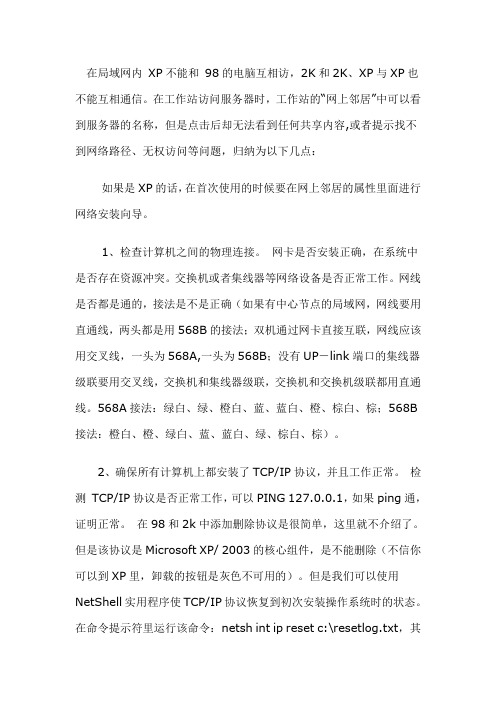
在局域网内XP不能和98的电脑互相访,2K和2K、XP与XP也不能互相通信。
在工作站访问服务器时,工作站的“网上邻居”中可以看到服务器的名称,但是点击后却无法看到任何共享内容,或者提示找不到网络路径、无权访问等问题,归纳为以下几点:如果是XP的话,在首次使用的时候要在网上邻居的属性里面进行网络安装向导。
1、检查计算机之间的物理连接。
网卡是否安装正确,在系统中是否存在资源冲突。
交换机或者集线器等网络设备是否正常工作。
网线是否都是通的,接法是不是正确(如果有中心节点的局域网,网线要用直通线,两头都是用568B的接法;双机通过网卡直接互联,网线应该用交叉线,一头为568A,一头为568B;没有UP-link端口的集线器级联要用交叉线,交换机和集线器级联,交换机和交换机级联都用直通线。
568A接法:绿白、绿、橙白、蓝、蓝白、橙、棕白、棕;568B 接法:橙白、橙、绿白、蓝、蓝白、绿、棕白、棕)。
2、确保所有计算机上都安装了TCP/IP协议,并且工作正常。
检测TCP/IP协议是否正常工作,可以PING 127.0.0.1,如果ping通,证明正常。
在98和2k中添加删除协议是很简单,这里就不介绍了。
但是该协议是Microsoft XP/ 2003的核心组件,是不能删除(不信你可以到XP里,卸载的按钮是灰色不可用的)。
但是我们可以使用NetShell实用程序使TCP/IP协议恢复到初次安装操作系统时的状态。
在命令提示符里运行该命令:netsh int ip reset c:\resetlog.txt,其中,Resetlog.txt记录命令结果的日志文件,一定要指定,这里指定了Resetlog.txt日志文件及完整路径。
运行此命令的结果与删除并重新安装TCP/IP协议的效果相同。
3、使用ping命令测试网络中两台计算机之间的连接和网络中名称解析是否正常ping对方IP是很简单的,ping名称格式ping 计算机的名称。
解决工作组内无法看到彼此计算机问题的一堆方法解决工作组内无法看到彼此计算机问题的一堆方法1.检查guest账户是否开启XP默认情况下不开启guest账户,因此些为了其他人能浏览你的计算机,请启用guest账户。
同时,为了安全请为guest 设置密码或相应的权限。
当然,也可以为每一台机器设置一个用户名和密码以便计算机之间的互相访问。
2.检查是否拒绝Guest用户从网络访问本机当你开启了guest账户却还是根本不能访问时,请检查设置是否为拒绝guest从网络访问计算机,因为XP默认是不允许guest从网络登录的,所以即使开了guest也一样不能访问。
在开启了系统Guest用户的情况下解除对Guest账号的限制,点击“开始→运行”,在“运行”对话框中输入“GPEDIT.MSC”,打开组策略编辑器,依次选择“计算机配置→Windows设置→安全设置→本地策略→用户权利指派”,双击“拒绝从网络访问这台计算机”策略,删除里面的“GUEST”账号。
这样其他用户就能够用Guest账号通过网络访问使用Windows XP系统的计算机了。
3.改网络访问模式XP默认是把从网络登录的所有用户都按来宾账户处理的,因此即使管理员从网络登录也只具有来宾的权限,若遇到不能访问的情况,请尝试更改网络的访问模式。
打开组策略编辑器,依次选择“计算机配置→Windows设置→安全设置→本地策略→安全选项”,双击“网络访问:本地账号的共享和安全模式”策略,将默认设置“仅来宾—本地用户以来宾身份验证”,更改为“经典:本地用户以自己的身份验证”。
这样即使不开启guest,你也可以通过输入本地的账户和密码来登录你要访问的计算机,本地的账户和密码为你要访问的计算机内已经的账户和密码。
若访问网络时需要账户和密码,可以通过输入你要访问的计算机内已经的账户和密码来登录。
若不对访问模式进行更改,也许你连输入用户名和密码都办不到,//computername/guest为灰色不可用。
局域网内找不到其他共享的计算机解决方法!
一、网上邻居→本地连接→属性里,“看是否安装了Microsoft网络的文件和打印机共享”
二、控制面板→管理工具→本地安全策略→本地策略→用户权利指派里,“从网络访问此计算机”中加入guest帐户,而“拒绝从网络访问这台计算机”中删除guest帐户;
三、我的电脑→工具→文件夹选项→查看→去掉“使用简单文件共享(推荐)”前的勾;
四、控制面板→管理工具→本地安全策略→本地策略→安全选项里,把“网络访问:本地帐户的共享和安全模式”设为“仅来宾-本地用户以来宾的身份验证”(可选,此项设置可去除
访问时要求输入密码的对话框,也可视情况设为“经典-本地用户以自己的身份验证”);五、右击“我的电脑”→“属性”→“计算机名”,看该选项卡中有没有出现你的局域网工作组名称,如“workgroup”等。
然后单击“网络ID”按钮,开始“网络标识向导”:单击“下一步”,选择“本机是商业网络的一部分,用它连接到其他工作着的计算机”;单击“下一步”,选择“公司使用没有域的网络”;单击“下一步”按钮,然后输入你的局域网的工作组名,如“work”,再次单击“下一步”按钮,最后单击“完成”按钮完成设置。
六、开通GUEST用户,然后修改注册表,hkey-local-machine/system/currentcontrolset/c ontrol/lsa/restrictanonymous值设为0 ,重启一下电脑,就可以访问了。
局域网内网上邻居看不到其它电脑网上邻居看不到别的工作组电脑怎么办局域网共享的具体设置方法是什么?下面是店铺收集整理的局域网内网上邻居看不到其它电脑,希望对大家有帮助~~局域网内网上邻居看不到其它电脑的解决方法首先右键点击网上邻居,然后在弹出菜单中选择“属性”菜单项然后在网上邻居属性窗口中点击“本地连接”快捷链接在打开的“本地连接状态”窗口中,点击上面的“属性”按钮在打开的本地连接属性窗口中,点击“Internet 协议版本(TCP/IPV4)”一项在打开的Internet协议版本属性窗口中,选择“使用下面的IP地址”,分别输入IP地址、子网掩码与默认网关,需要注意的是,IP地址与默认网关需与其它电脑在一个网段,同时IP地址是唯一的,输入完成后点击下面的“高级”按钮在打开的TCP/IP设置窗口中,点击“Wins”标签在打开的页面中,看一下NEtBIOS设置是否为默认,如果不是的话,选择默认一项,最后点击确定按钮保存并退出接着右键点击“计算机”图标,然后在弹出的菜单中选择“管理”菜单项在打开的计算机管理窗口中,依次选择“计算机管理/系统工具/本地用户和组/用户”菜单项,然后双击右侧的“Guest”一项在打开的Guest属性窗口中,把“账户已禁用”前的对勾去掉,最后点击确定按钮这时我们看一下网上邻居中是否可以访问该电脑,如果还是不行的话,那就按下Win+R组合键,然后在弹出的运行对话框中输入gpedit.msc命令然后在打开的“本地组策略编辑器”窗口中依次点击“本地计算机策略/计算机配置/Windows设置/本地策略/用户权限分配”菜单项,然后在右侧窗口中找到“拒绝从网络上访问这台计算机”一项,双击该策略在打开的属性窗口中,看一下是否有Guest用户名,如果有的话,选中该用户名,然后点击“删除”按钮,把其从列表中删除接着点击“本地计算机策略/计算机配置/Windows设置/本地策略/安全选项”菜单项,然后找到右侧的“网络访问:本地账户的共享和安全模型”一项,同样双击该策略在打开的属性窗口中,点击下拉菜单,然后选中“经典:对本地用户进行身份验证,不改变其本来身份”一项,最后点击确定保存并退出。
win10局域网看不到其他电脑在Windows 10操作系统中,局域网内无法看到其他电脑的情况时有发生,这可能是由于多种原因造成的。
以下是一些排查和解决该问题的方法:1. 检查网络连接:首先确保所有电脑都已连接到同一个局域网,并且网络连接是稳定的。
可以通过查看网络图标或运行网络诊断工具来确认。
2. 检查网络发现设置:在Windows 10中,网络发现功能需要被启用,以便电脑之间可以相互发现。
可以通过设置中的“网络和Internet”选项来检查并启用网络发现。
3. 检查防火墙设置:防火墙可能会阻止电脑之间的通信。
确保防火墙设置允许局域网内的设备相互发现和通信。
4. 检查工作组名称:确保所有电脑都设置在同一个工作组中。
可以通过“系统”设置中的“关于”选项卡查看和修改工作组名称。
5. 启用文件和打印机共享:在网络设置中,需要启用文件和打印机共享功能,这样其他电脑才能看到并访问共享的文件和打印机。
6. 检查网络协议:确保所有电脑都安装并启用了必要的网络协议,如TCP/IP协议。
7. 使用IP地址访问:如果通过计算机名无法访问,可以尝试使用IP地址直接访问其他电脑。
8. 重启网络设备:有时候,重启路由器或交换机等网络设备可以解决局域网内设备无法发现的问题。
9. 更新网络适配器驱动程序:过时的网络适配器驱动程序可能会导致网络问题,确保所有电脑的网络适配器驱动程序都是最新的。
10. 检查安全软件设置:某些安全软件可能会阻止局域网内的设备发现。
检查并调整安全软件的设置,确保它们不会干扰网络通信。
11. 运行网络故障排除工具:Windows 10内置了网络故障排除工具,可以帮助诊断和解决网络问题。
12. 检查系统更新:确保所有电脑都安装了最新的系统更新,因为某些更新可能包含网络功能的改进。
通过以上步骤,大多数情况下可以解决Windows 10局域网内看不到其他电脑的问题。
如果问题仍然存在,可能需要进一步的技术支持。
局域网内看不到对方机子的解决方案
2007年07月17日星期二 11:48
1. 硬件是否连通
我们在计算机的连机之前首先要确认的就是这两台计算机在网络上是否已经连接好了,也就是说硬件部分是否连通。
可以通过开始-运行中用ping命令来检测。
将两台计算机都最好是各自手动设置IP(比如172.192.0.1 子网掩码
255.255.255.0 而另一个是 172.192.0.2 子网掩码相同)使用命令ping 172.192.1.2(在IP是172.192.0.1 的计算机上使用)使用ping 172.192.0.1 (IP是172.192.0.2上使用)看两台电脑是否已经连通。
若连通了就可以了,若没那就要检查硬件的问题了,比如网卡是不是好的有没有插好网线是不是好的一般也就这3个情况了。
关于IP的具体设置步骤:
我的电脑-控制面板-网络连接-本地连接右键属性-常规-找到TCP/IP协议-点下面的属性-常规-选择使用下面的IP地址,然后填IP和子网掩码就可以了。
2.在网络邻居看不到对方
请确认自己的工作组是否正确双方应在相同的工作组里面具体的操作如下:电击“我的电脑右键-属性-计算机名”可以看到你的工作组。
要修改的话就点“更改”就可以了。
3. 出现字句“您可能没有权限使用网络资源,请与这台服务器的管理员联系以查明您是否有访问权限”
在说明时没有特别指出的话我们都以默认的guest帐户连机
⑴当你在自己的电脑上点机网络邻居的时候出现的,可能的原因有:
① XP本身所自带的网络防火墙没有关闭,请关闭。
设置如下:
我的电脑-控制面板-网络连接-本地连接右键属性-高级就可以看到了,把那个勾去掉,不用管它的提示。
⑵当你在网络邻居的查看工作组计算机里面看到了对方,但点击的时候出现上面字句的原因:
①恭喜你原因是出在对方的计算机上的
②对方没有关掉防火墙(自身的,后来装的都有可能)
③对方没有开启guest帐户
④位于我的电脑-控制面板-管理工具-安全设置-本地安全策略-用户权利指派
中的“拒绝从网络登陆”看看有没,有guest 就删除
⑸对方在注册表里做过一些修改如下:
[HKEY_LOCAL_MACHINE\SYSTEM\CurrentControlSet\Control\Lsa] "restrictanonymous"=dword:00000001 ;禁止空连接若改2则匿民用户无法连接你的IPC共享
把这个删除就可以了。
4.连机是不是一定要开启guest帐户
答案是否定的,连机不一定非要开启guest帐户。
只要你愿意,你甚至可以有管理员帐户登陆,只要更改相关的设置就可以了。
设置如下:
我的电脑-控制面板-管理工具-安全设置-本地安全策略-安全选项中“网络访问:本地帐户的共享和安全模式”(默认是来宾)改为“经典”即可。
然后连机点击对方的时候,用户那一栏是可以自己填的,可以用对方电脑上的任何已经开启了的用户进行登陆。
不过需要注意的一点是在这个安全选项中还有一项那就是
“帐户:使用空白密码的本地帐户只允许进行控制台登陆”也就是说对方电脑上的别的帐户,比如说管理员帐户密码是空的反而不能登陆。
这时可以关掉这个项或者让对方给需要登陆的帐户设置个密码。
5.关于guest帐户的一些问题
一要使用guest帐户登陆,需要开启guest帐户。
可以用两种方法去开启。
方法一.我的电脑-控制面板-管理工具-计算机管理-本地用户和组-用户找到guest点击右键属性,将帐户已停用前面的勾去掉。
方法二.我的电脑-控制面板-用户帐户中直接开启guest 不过需要指出的是这两种方法在连机上效果是一样的。
但对于本机还是有一些区别的,稍后就会讲到。
二关于guest的一些认识
首先我们要涉及到3个东西,先在前面说下后面就直接用简写。
a.位于计算机管理-本地用户和组-用户中的guest的开启。
b.位于控制面板中的用户帐户中的来宾帐户开启机制。
c.位于我的电脑-控制面板-管理工具-安全设置-本地安全策略-用户权利指派中的“拒绝从网络本地登陆”。
请看下图:
a
*******************
*计算机管理-本地用户和组*
*的用户中的guest的开启 *
*******************
b * * c
***************** ********************
*控制面板中的用户帐户 * *本地安全策略用户权利指派*
*中的来宾帐户开启机制 * *中的拒绝从网络本地登陆 *
****************** ********************
说明:关于guest帐户的开启有两个等级。
第一个等级(最高等级)就是a它的管制权利是最高的;第二级就是b和c 。
现在来说下它们,a就是管理这台计算机到底要不要开启guest 帐户,不管是你自己本地用guest帐户登陆还是网络用guest帐户登陆,要是a说我禁止了,那就都不行。
假设a已经打开了,那么你说我要在自己的电脑上用guest登陆,那就需要把b打开了,这样你就可以在本机上用guest帐户登陆了。
接着你又要求别人能通过网络用guest帐户来登陆你的电脑,那你就在c里面看看,有guest那就登陆不了了,删除就可以了。
三关于guest的另外一个问题
d.位于我的电脑-控制面板-管理工具-安全设置-本地安全策略-用户权利指派
中的“拒绝本地登陆”。
我发现在d与b是互通的。
比如说你在“拒绝本地登陆”中添加了guest那么b中的来宾帐户就会自动关闭。
如果你又把来宾帐户打开,那“拒绝本地登陆”中的guest就会自动消失。
但是如果你在计算机管理中禁止了guest,那在“拒绝本地登陆”中设置就没用。
细心的人应该发现其实还有“本地登陆”这一项,不过经过我实验发现根本没什么用,起不到任何的效果。
另外在默认的时候计算机管理中的guest是禁止的,“拒绝本地登陆”和“拒绝从网络登陆”“本地登陆”中都有guest 。
我的系统是这样的。
补充:
在实际的网络运用中,安装Windows XP系统的电脑有时会出现不能与Windows 98、Windows 2000的电脑互相访问的问题,即使是开启Guest账号、安装NetBEUI 协议、设置共享文件夹,问题也得不到解决。
今天,e博士就来说说这个常见的网络故障。
右键点击Windows桌面上的“我的电脑”,选择“属性”,进入“计算机名”选项卡,查看该选项卡中出现的局域网工作组名称,如“MSHOME”,然后点击“网络ID”按钮,进入“网络标识向导”,单击“下一步”,选择“本机是商业网络的一部分,用它连接到其他工作着的计算机”,再单击“下一步”选择“公司使用没有域的网络”,随后输入局域网的工作组名,如“MSHOME”,再次单击“下一步”按钮。
最后点击“完成”按钮完成设置。
重新启动计算机后,局域网内的计算机就可以互访了。
经过这样的设置后,即使局域网内的计算机设置了不同的工作组,但在“网上邻居”中单击“查看工作组计算机”,在“其它位置”再单击“Microsoft Windows Network”,右面的窗口中就会出现所有工作组的名称,从而实现了对不同工作组的互访。